Google Pixel Budsは高品質な音楽体験を提供してくれるワイヤレスイヤホンですが、時にはスマートフォンやPCなどのデバイスとのペアリングがうまくいかないことがあります。
このようなトラブルが発生すると、イライラするものですよね。
この記事では、Google Pixel Budsがペアリングできない原因と、その解決方法について詳しく解説します。
ペアリングの問題を解消して、快適に音楽を楽しみましょう!
Google Pixelで「動く写真」を無効にする方法と、モーションフォトを静止画に変換する方法とは?
【Pixel Watch】でGoogle Payが登録できない?原因と解決策を徹底解説!
【Google Pixel Fold】は本当に壊れやすい?耐久性や修理費用、保証サービスを徹底解説!
Contents
Google Pixel Budsがペアリングできない原因とは?【よくあるトラブルを解説】

Pixel Budsがペアリングできない原因は、さまざまな理由が考えられます。
まずは、よくあるトラブルを確認し、どのような原因が影響しているのかを把握することが重要です。
1. Bluetooth設定に問題がある
Pixel Budsがペアリングできない最も一般的な原因の一つは、Bluetoothの設定に問題があるケースです。
例えば、スマホやPCのBluetoothがオフになっている、または別のBluetoothデバイスとすでに接続されていて、Pixel Budsがペアリングできないことがあります。
解決策
- Bluetoothがオンになっているか確認しましょう。
スマホやPCの設定メニューからBluetoothのスイッチを確認します。 - 別のデバイスがPixel Budsに接続されていないかを確認し、必要に応じて他のデバイスとの接続を解除します。
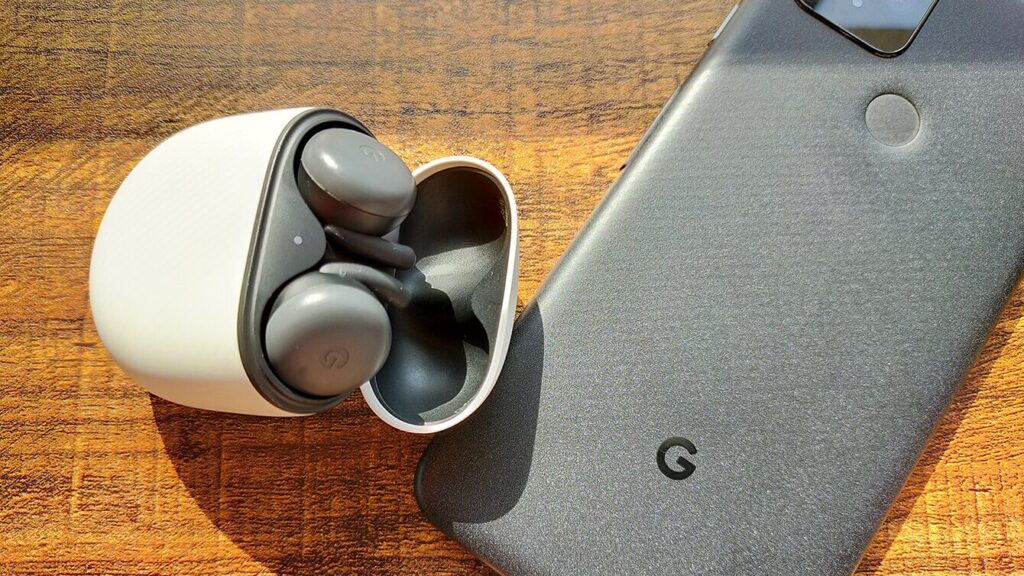
2. バッテリーが不足している
Pixel Budsのバッテリーが不足している場合、ペアリングが正常に行われないことがあります。
十分な電力がないと、イヤホンが動作しないため、ペアリングが不可能です。
解決策
- Pixel Budsのバッテリー残量を確認し、充電が必要かどうかをチェックしましょう。
必要に応じてケースに戻し、十分に充電してください。
3. デバイス間の距離が遠すぎる
Pixel Budsとペアリングするデバイス(スマホ、PCなど)が遠すぎる場合、接続が不安定になったり、ペアリングが失敗することがあります。
Bluetoothの接続範囲外にあると、そもそもデバイスがPixel Budsを認識しません。
解決策
- デバイスをPixel Budsに近づけてから、再度ペアリングを試みましょう。
一般的に、Bluetoothの有効範囲は約10メートルです。
Pixel BudsをスマホやPCと再ペアリングする手順【リセットして再設定する方法】

ペアリングに問題がある場合、リセットして再ペアリングするのが効果的な解決方法です。
リセットを行うことで、Pixel Budsの設定を初期状態に戻し、再度ペアリングを試みることができます。
1. Pixel Budsのリセット方法
Pixel Budsをリセットすることで、ペアリング問題が解消される場合があります。
以下の手順に従って、Pixel Budsをリセットしてみましょう。
リセット手順
- Pixel Budsを充電ケースに戻し、蓋を開けた状態にします。
- ケースの背面にあるリセットボタンを15秒間押し続けます。ランプが白く点滅し始めたら、リセットが完了です。
- 再度、デバイス側でBluetooth設定を開き、Pixel Budsをペアリングモードにして接続します。
2. スマホやPCで再ペアリングする手順
Pixel Budsをリセットした後、スマホやPCで再度ペアリングを行います。
ペアリング手順
- スマホの設定からBluetoothメニューを開きます。
- 「新しいデバイスをペアリング」または「Pixel Buds」を選択します。
- デバイスがPixel Budsを検出したら、ペアリングを確定して接続を行います。
もしこれでもペアリングできない場合、デバイス側のBluetooth設定をリセットするか、他のデバイスで試してみてください。
Bluetooth接続が不安定な場合の対策【音が途切れる、接続が切れる問題を解消】

Bluetooth接続ができたとしても、音が途切れたり、接続が不安定になる問題が発生することがあります。
こうした問題の原因として、環境的な干渉やデバイスの設定ミスが考えられます。
1. 周囲のBluetoothデバイスとの干渉
Bluetoothは2.4GHz帯の無線周波数を使用しているため、他のBluetoothデバイスやWi-Fiルーター、電子レンジなどが近くにあると、信号干渉が発生することがあります。
これにより、音が途切れたり、接続が不安定になることがあります。
解決策
- Pixel Budsを使用しているときは、他のBluetooth機器をオフにするか、できるだけ距離を置きましょう。
- Wi-Fiや電子レンジなどの電波を発する機器からも、距離を保つようにします。
2. デバイスの設定を確認する
デバイスのBluetooth設定がうまくいっていない場合、接続が不安定になることがあります。
特に、古いソフトウェアバージョンやファームウェアが原因であることも。
解決策
- デバイスやPixel Budsのソフトウェアアップデートがある場合、必ず最新バージョンにアップデートしましょう。
- 必要に応じて、スマホやPCのBluetooth設定をリセットして、再度ペアリングしてみてください。
Pixel Budsを複数デバイスで利用するには?【接続競合や優先接続の管理方法】

Pixel Budsは、複数のデバイスで使いたいこともありますが、これが原因でペアリングがうまくいかないケースもあります。
たとえば、スマホとPCの両方にペアリングしている場合、デバイス間で接続が競合し、うまくペアリングできなくなることがあります。
1. 接続を切り替える方法
複数のデバイスに接続する場合、接続が競合しないように手動で切り替えることが大切です。
手順
- 現在接続しているデバイスのBluetooth設定で、Pixel Budsの接続を解除します。
- 新しく接続したいデバイスのBluetoothメニューから、Pixel Budsを選択してペアリングします。
- ヒント
優先的に接続したいデバイスを先にペアリングしておくことで、他のデバイスと競合することを防ぎます。
ソフトウェアアップデート後のペアリング問題【ファームウェアやOSの影響をチェック】

Pixel Budsやスマートフォン、PCのソフトウェアアップデート後にペアリングができなくなった場合、そのアップデートが原因の可能性があります。
1. 最新ファームウェアの確認
Pixel Budsにはファームウェアの更新が定期的に提供されています。
最新のアップデートを適用していないと、接続に問題が発生することがあります。
解決策
- Pixel Budsアプリを開き、最新のファームウェアに更新されているか確認しましょう。
- スマホやPCのOSも最新バージョンにアップデートしておくと、接続の安定性が向上します。
まとめ:Pixel Budsがペアリングできない時はリセットと環境を確認しよう!
Google Pixel Budsがペアリングできない場合、多くの原因が考えられますが、Bluetooth設定の確認やリセット、さらに接続環境の改善を行うことで、ほとんどのトラブルは解消できます。
- リセットはペアリング問題を解決する一つの方法です。
- 接続が不安定な場合は、周囲のBluetooth機器や環境をチェックし、電波の干渉を避けましょう。
- 複数デバイスでPixel Budsを利用したいときは、接続の優先管理をすることで、ペアリングの競合を防ぐことができます。
Pixel Budsの接続が安定すれば、再び快適な音楽体験を楽しむことができるはずです。ぜひこの記事を参考に、問題を解決してみてください!


